Dispositivo de Migrações para Azure
Este artigo resume os pré-requisitos e os requisitos de suporte para o dispositivo de Migrações para Azure.
Cenários de implantação
O dispositivo de Migrações para Azure é usado nos cenários a seguir.
| Cenário | Ferramenta | Usado para |
|---|---|---|
| Descoberta e avaliação de servidores em execução no ambiente VMware | Migrações para Azure: descoberta e avaliação | Descobrir servidores em execução no ambiente VMware Execute a descoberta do inventário de software instalado, de aplicativos Web ASP.NET, de instâncias e bancos de dados do SQL Server e a análise de dependências sem agente. Coletar a configuração do servidor e os metadados de desempenho das avaliações. |
| Migração sem agente de servidores em execução no ambiente VMware | Migração e modernização | Descobrir servidores em execução em seu ambiente VMware. Replicar servidores sem instalar agentes. |
| Descoberta e avaliação de servidores em execução no ambiente Hyper-V | Migrações para Azure: descoberta e avaliação | Descobrir os servidores no ambiente Hyper-V. Execute a descoberta do inventário de software instalado, de instâncias e bancos de dados do SQL Server e a análise de dependências sem agente. Coletar a configuração do servidor e os metadados de desempenho das avaliações. |
| Descoberta e avaliação de servidores físicos ou virtualizados locais | Migrações para Azure: descoberta e avaliação | Descobrir servidores físicos ou virtualizados locais. Execute a descoberta do inventário de software instalado, de aplicativos Web ASP.NET, de instâncias e bancos de dados do SQL Server e a análise de dependências sem agente. Coletar a configuração do servidor e os metadados de desempenho das avaliações. |
Métodos de implantação
O dispositivo pode ser implantado usando alguns métodos:
É possível implantar o dispositivo usando um modelo para servidores execução no ambiente VMware ou Hyper-V (modelo OVA para VMware ou VHD para Hyper-V).
Se não quiser usar um modelo, será possível implantar o dispositivo num ambiente VMware ou Hyper-V usando um script do instalador do PowerShell.
No Azure Governamental, você deve implantar o dispositivo usando um script do instalador do PowerShell. Veja as etapas de implantação aqui.
Para servidores físicos ou virtualizados locais ou em qualquer outra nuvem, você sempre implanta o dispositivo usando um script do instalador do PowerShell. Consulte as etapas de implantação aqui.
Links para download estão disponíveis nas tabelas a seguir.
Observação
- Não instale nenhum outro componente, como o MMA (Microsoft Monitoring Agent) ou o Dispositivo de replicação no mesmo servidor que hospeda o dispositivo de Migrações para Azure. Se instalar o agente MMA, você poderá enfrentar problemas como "Vários atributos personalizados do mesmo tipo encontrados". É recomendável ter um servidor dedicado para implantar o dispositivo.
- O modo FIPS (Federal Information Processing Standards) não é suportado para a implantação de dispositivos.
Serviços do dispositivo
O dispositivo apresenta os seguintes serviços:
- Gerenciador de configuração do dispositivo: é um aplicativo Web que pode ser configurado com detalhes da origem para iniciar a descoberta e a avaliação de servidores.
- Agente de descoberta: o agente coleta metadados de configuração do servidor que podem ser usados para criação como avaliações locais.
- Agente de avaliação: o agente coleta metadados de desempenho do servidor que podem ser usados para criar avaliações baseadas em desempenho.
- Serviço de atualização automática: o serviço mantém atualizados todos os agentes em execução no dispositivo. Ele é executado automaticamente uma vez a cada 24 horas.
- Agente de descoberta e avaliação do SQL: envia os metadados de configuração e desempenho de instâncias e bancos de dados do SQL Server para o Azure.
- Agente DRA: orquestra a replicação do servidor e coordena a comunicação entre servidores replicados e o Azure. Usado somente ao replicar servidores para o Azure usando a migração sem agente.
- Gateway: envia dados replicados para o Azure. Usado somente ao replicar servidores para o Azure usando a migração sem agente.
- Agente de descoberta e avaliação de aplicativos Web: envia os dados de configuração de aplicativos Web para o Azure.
Observação
Os últimos três serviços estão disponíveis no dispositivo usado para descoberta e avaliação de servidores em execução em suas VMs do VMware, VMs Hyper-V, servidores bare-metal e servidores em execução em outras nuvens públicas, como AWS, GCP etc.
Dispositivo – VMware
A tabela a seguir resume os requisitos do dispositivo de Migrações para Azure para o VMware.
| Requisito | VMware |
|---|---|
| Permissões | Para acessar o gerenciador de configuração de dispositivo local ou remotamente, você precisa ter uma conta de usuário local ou de domínio com privilégios administrativos no servidor do dispositivo. |
| Serviços do dispositivo | O dispositivo apresenta os seguintes serviços: - Gerenciador de configuração do dispositivo: esse é um aplicativo Web que pode ser configurado com detalhes de origem para iniciar a descoberta e a avaliação de servidores. - Agente de descoberta do VMware: o agente coleta metadados de configuração do servidor que podem ser usados para criação como avaliações locais. - Agente de avaliação do VMware: o agente coleta metadados de desempenho do servidor que podem ser usados para criar avaliações baseadas em desempenho. - Serviço de atualização automática: o serviço mantém atualizados todos os agentes em execução no dispositivo. Ele é executado automaticamente uma vez a cada 24 horas. - Agente DRA: orquestra a replicação do servidor e coordena a comunicação entre servidores replicados e o Azure. Usado somente ao replicar servidores para o Azure usando a migração sem agente. - Gateway: envia dados replicados para o Azure. Usado somente ao replicar servidores para o Azure usando a migração sem agente. - Agente de descoberta e avaliação do SQL: envia os metadados de configuração e desempenho de instâncias e bancos de dados do SQL Server para o Azure. - Agente de descoberta e avaliação de aplicativos Web: envia os dados de configuração de aplicativos Web para o Azure. |
| Limites do projeto | Um dispositivo pode ser registrado com um só projeto. Um só projeto pode ter vários dispositivos registrados. |
| Limites de descoberta | Um dispositivo pode descobrir até 10.000 servidores em execução em vários servidores vCenter. Um único dispositivo pode se conectar a até 10 vCenter Servers. |
| Implantação com suporte | Implante como um novo servidor em execução no vCenter Server usando o modelo OVA. Implante em um servidor existente executando o Windows Server 2019 ou o Windows Server 2022 usando o script do instalador do PowerShell. |
| Modelo OVA | Baixe do projeto ou daqui. O tamanho do download é de 11.9 GB. O modelo de dispositivo baixado vem com uma licença de avaliação do Windows Server 2022, que é válida por 180 dias. Caso o período de avaliação esteja próximo da expiração, recomendamos que você baixe e implante um novo dispositivo usando o modelo OVA ou ative a licença do sistema operacional do servidor do dispositivo. |
| Verificação de OVA | Verifique o modelo ova baixado do projeto verificando os valores de hash. |
| Script do PowerShell | Veja este artigo sobre como implantar um dispositivo usando o script do instalador do PowerShell. |
| Requisitos de hardware e rede | O dispositivo deve ser executado em servidor com Windows Server 2019 ou Windows Server 2022, 32 GB de RAM, 8 vCPUs, cerca de 80 GB de armazenamento em disco e um comutador virtual externo. O dispositivo requer acesso à Internet, diretamente ou por meio de um proxy. Se você implantar o dispositivo usando o modelo OVA, precisará de recursos suficientes no vCenter Server para criar um servidor que atenda aos requisitos de hardware. Se você executar o dispositivo em um servidor existente, verifique se ele está executando o Windows Server 2019 ou o Windows Server 2022 e atende aos requisitos de hardware. |
| Requisitos da VMware | Se você implantar o dispositivo como um servidor no vCenter Server, ele deverá ser implantado em um vCenter Server executando 5.5, 6.0, 6.5, 6.7 ou 7.0 e um host ESXi executando a versão 5.5 ou posterior. |
| VDDK (migração sem agente) | Para usar o dispositivo para a migração de servidores sem agente, o VDDK do VMware vSphere precisa ser instalado no servidor do dispositivo. |
Dispositivo – Hyper-V
| Requisito | Hyper-V |
|---|---|
| Permissões | Para acessar o gerenciador de configuração de dispositivo local ou remotamente, você precisa ter uma conta de usuário local ou de domínio com privilégios administrativos no servidor do dispositivo. |
| Serviços do dispositivo | O dispositivo apresenta os seguintes serviços: - Gerenciador de configuração do dispositivo: esse é um aplicativo Web que pode ser configurado com detalhes de origem para iniciar a descoberta e a avaliação de servidores. - Agente de descoberta: o agente coleta metadados de configuração do servidor que podem ser usados para criação como avaliações locais. - Agente de avaliação: o agente coleta metadados de desempenho do servidor que podem ser usados para criar avaliações baseadas em desempenho. - Serviço de atualização automática: o serviço mantém atualizados todos os agentes em execução no dispositivo. Ele é executado automaticamente uma vez a cada 24 horas. - Agente de descoberta e avaliação do SQL: envia os metadados de configuração e desempenho de instâncias e bancos de dados do SQL Server para o Azure. |
| Limites do projeto | Um dispositivo pode ser registrado com um só projeto. Um só projeto pode ter vários dispositivos registrados. |
| Limites de descoberta | Um dispositivo pode descobrir até cinco mil servidores em execução no ambiente do Hyper-V. Um dispositivo pode se conectar a até 300 hosts do Hyper-V. |
| Implantação com suporte | Implante como servidor em execução em um host Hyper-V usando um modelo VHD. Implante em um servidor existente executando o Windows Server 2019 ou o Windows Server 2022 usando o script do instalador do PowerShell. |
| Modelo VHD | Arquivo zip que inclui um VHD. Baixe do projeto ou daqui. O tamanho do download é de 8.91 GB. O modelo de dispositivo baixado vem com uma licença de avaliação do Windows Server 2022, que é válida por 180 dias. Caso o período de avaliação esteja próximo da expiração, recomendamos que você baixe e implante um novo dispositivo ou ative a licença do sistema operacional do servidor do dispositivo. |
| Verificação de VHD | Verifique o modelo VHD baixado do projeto verificando os valores de hash. |
| Script do PowerShell | Veja este artigo sobre como implantar um dispositivo usando o script do instalador do PowerShell. |
| Requisitos de hardware e rede | O dispositivo deve ser executado em servidor com Windows Server 2019 ou Windows Server 2022, 16 GB de RAM, 8 vCPUs, cerca de 80 GB de armazenamento em disco e um comutador virtual externo. O dispositivo precisa de um endereço IP estático ou dinâmico e requer acesso à Internet, diretamente ou por meio de um proxy. Se você executar o dispositivo como um servidor em execução em um host Hyper-V, precisará de recursos suficientes no host para criar um servidor que atenda aos requisitos de hardware. Se você executar o dispositivo em um servidor existente, verifique se ele está executando o Windows Server 2019 ou o Windows Server 2022 e atende aos requisitos de hardware. |
| Requisitos do Hyper-V | Se você implantar o dispositivo com o modelo VHD, o dispositivo fornecido pelas Migrações para Azure será a versão 5.0 da VM do Hyper-V. O host Hyper-V deve estar executando o Windows Server 2019 ou o Windows Server 2022. |
Dispositivo – Físico
| Requisito | Físico |
|---|---|
| Permissões | Para acessar o gerenciador de configuração de dispositivo local ou remotamente, você precisa ter uma conta de usuário local ou de domínio com privilégios administrativos no servidor do dispositivo. |
| Serviços do dispositivo | O dispositivo apresenta os seguintes serviços: - Gerenciador de configuração do dispositivo: esse é um aplicativo Web que pode ser configurado com detalhes de origem para iniciar a descoberta e a avaliação de servidores. - Agente de descoberta: o agente coleta metadados de configuração do servidor que podem ser usados para criação como avaliações locais. - Agente de avaliação: o agente coleta metadados de desempenho do servidor que podem ser usados para criar avaliações baseadas em desempenho. - Serviço de atualização automática: o serviço mantém atualizados todos os agentes em execução no dispositivo. Ele é executado automaticamente uma vez a cada 24 horas. - Agente de descoberta e avaliação do SQL: envia os metadados de configuração e desempenho de instâncias e bancos de dados do SQL Server para o Azure. |
| Limites do projeto | Um dispositivo pode ser registrado com um só projeto. Um só projeto pode ter vários dispositivos registrados. |
| Limites de descoberta | Um dispositivo pode descobrir até 1000 servidores físicos. |
| Implantação com suporte | Implante em um servidor existente executando o Windows Server 2022 usando o script do instalador do PowerShell. |
| Script do PowerShell | Baixe o script (AzureMigrateInstaller.ps1) em um arquivo zip do projeto ou aqui. Saiba mais. O tamanho do download é de 85,8 MB. |
| Verificação de script | Verifique o script do instalador do PowerShell baixado do projeto verificando os valores de hash. |
| Requisitos de hardware e rede | O dispositivo deve ser executado em servidor com Windows Server 2019 ou Windows Server 2022, 16 GB de RAM, 8 vCPUs, cerca de 80 GB de armazenamento em disco. O dispositivo precisa de um endereço IP estático ou dinâmico e requer acesso à Internet, diretamente ou por meio de um proxy. Se você executar o dispositivo em um servidor existente, verifique se ele está executando o Windows Server 2019 ou o Windows Server 2022 e atende aos requisitos de hardware. |
acesso à URL
O dispositivo de Migrações para Azure precisa de conectividade com a Internet.
- Quando você implanta o dispositivo, as Migrações para Azure realizam uma verificação de conectividade para as URLs necessárias.
- É preciso permitir o acesso a todas as URLs da lista. Se você estiver fazendo apenas a avaliação, poderá ignorar as URLs marcadas como necessárias para a migração sem agente do VMware.
- Se estiver usando um proxy baseado em URL para se conectar à Internet, certifique-se de que o proxy resolva todos os registros CNAME recebidos ao pesquisar as URLs.
URLs de nuvem pública
| URL | Detalhes |
|---|---|
| *. portal.azure.com | Navegue até o Portal do Azure. |
| *.windows.net *.msftauth.net *.msauth.net *.microsoft.com *.live.com *.office.com *.microsoftonline.com *.microsoftonline p.com *.microsoftazuread-sso.com |
Usado para controle de acesso e gerenciamento de identidades pelo Microsoft Entra ID |
| management.azure.com | Usado para implantações de recursos e operações de gerenciamento |
| *.services.visualstudio.com | Carregue logs de dispositivo usados para monitoramento interno. |
| *.vault.azure.net | Gerencie segredos no Azure Key Vault. Observação: os servidores a ser replicados deverão ter acesso a isso. |
| aka.ms/* | Permitir acesso a esses links. Usado para baixar e instalar as atualizações mais recentes dos serviços de dispositivo. |
| download.microsoft.com/download | Permita downloads do Centro de Download da Microsoft. |
| *.servicebus.windows.net | Comunicação entre o dispositivo e o serviço Migrações para Azure. |
| *.discoverysrv.windowsazure.com *.migration.windowsazure.com |
Conecte-se às URLs do serviço Migrações para Azure. |
| *.hypervrecoverymanager.windowsazure.com | Usado para migração sem agente do VMware Conecte-se às URLs do serviço Migrações para Azure. |
| *.blob.core.windows.net | Usado para migração sem agente do VMware Carregue dados para armazenamento para migração. |
URLs da nuvem do Governo
| URL | Detalhes |
|---|---|
| *.portal.azure.us | Navegue até o Portal do Azure. |
| graph.windows.net graph.microsoftazure.us |
Entre em sua assinatura do Azure. |
| login.microsoftonline.us | Usado para controle de acesso e gerenciamento de identidade pelo Microsoft Entra ID. |
| management.usgovcloudapi.net | Usado para implantações de recursos e operações de gerenciamento. |
| *.services.visualstudio.com | Carregue logs de dispositivo usados para monitoramento interno. |
| *.vault.usgovcloudapi.net | Gerencie segredos no Azure Key Vault. |
| aka.ms/* | Permitir acesso a esses links. Usado para baixar e instalar as atualizações mais recentes dos serviços de dispositivo. |
| download.microsoft.com/download | Permita downloads do Centro de Download da Microsoft. |
| *.servicebus.usgovcloudapi.net | Comunicação entre o dispositivo e o serviço Migrações para Azure. |
| *.discoverysrv.windowsazure.us *.migration.windowsazure.us |
Conecte-se às URLs do serviço Migrações para Azure. |
| *.hypervrecoverymanager.windowsazure.us | Usado para migração sem agente do VMware Conecte-se às URLs do serviço Migrações para Azure. |
| *.blob.core.usgovcloudapi.net | Usado para migração sem agente do VMware Carregue dados para armazenamento para migração. |
| *.applicationinsights.us | Carregue logs de dispositivo usados para monitoramento interno. |
URLs de nuvem pública para conectividade de link privado
O dispositivo precisa acessar as URLs a seguir (diretamente ou por proxy) além do acesso ao link privado.
| URL | Detalhes |
|---|---|
| *. portal.azure.com | Navegue até o Portal do Azure. |
| *.windows.net *.msftauth.net *.msauth.net *.microsoft.com *.live.com *.office.com *.microsoftonline.com *.microsoftonline p.com *.microsoftazuread-sso.com |
Usado para controle de acesso e gerenciamento de identidades pelo Microsoft Entra ID |
| management.azure.com | Usado para implantações de recursos e operações de gerenciamento |
| *.services.visualstudio.com (opcional) | Carregue logs de dispositivo usados para monitoramento interno. |
| aka.ms/* (opcional) | Permitir acesso a esses links. Usado para baixar e instalar as atualizações mais recentes dos serviços de dispositivo. |
| download.microsoft.com/download | Permita downloads do Centro de Download da Microsoft. |
| *.blob.core.windows.net (opcional) | Isso é opcional e não será necessário se a conta de armazenamento tiver um ponto de extremidade privado anexado. |
URLs de nuvem do governo para conectividade de link privado
| URL | Detalhes |
|---|---|
| *.portal.azure.us | Navegue até o Portal do Azure. |
| graph.windows.net | Entre em sua assinatura do Azure. |
| login.microsoftonline.us | Usado para controle de acesso e gerenciamento de identidade pelo Microsoft Entra ID. |
| management.usgovcloudapi.net | Usado para implantações de recursos e operações de gerenciamento. |
| *.services.visualstudio.com (opcional) | Carregue logs de dispositivo usados para monitoramento interno. |
| aka.ms/* (opcional) | Permitir acesso a esses links. Usado para baixar e instalar as atualizações mais recentes dos serviços de dispositivo. |
| download.microsoft.com/download | Permita downloads do Centro de Download da Microsoft. |
| *.blob.core.usgovcloudapi.net (opcional) | Isso é opcional e não será necessário se a conta de armazenamento tiver um ponto de extremidade privado anexado. |
| *.applicationinsights.us (opcional) | Carregue logs de dispositivo usados para monitoramento interno. |
URLs do Microsoft Azure operado pela 21Vianet (Microsoft Azure operado pela 21Vianet)
| URL | Detalhes |
|---|---|
| *.portal.azure.cn | Navegue até o Portal do Azure. |
| graph.chinacloudapi.cn | Entre em sua assinatura do Azure. |
| login.microsoftonline.cn | Usado para controle de acesso e gerenciamento de identidade pelo Microsoft Entra ID. |
| management.chinacloudapi.cn | Usado para implantações de recursos e operações de gerenciamento |
| *.services.visualstudio.com | Carregue logs de dispositivo usados para monitoramento interno. |
| *.vault.chinacloudapi.cn | Gerencie segredos no Azure Key Vault. |
| aka.ms/* | Permitir acesso a esses links. Usado para baixar e instalar as atualizações mais recentes dos serviços de dispositivo. |
| download.microsoft.com/download | Permita downloads do Centro de Download da Microsoft. |
| *.servicebus.chinacloudapi.cn | Comunicação entre o dispositivo e o serviço Migrações para Azure. |
| *.discoverysrv.cn2.windowsazure.cn *.cn2.prod.migration.windowsazure.cn | Conecte-se às URLs do serviço Migrações para Azure. |
| *.cn2.hypervrecoverymanager.windowsazure.cn | Usado para migração sem agente do VMware. Conecte-se às URLs do serviço Migrações para Azure. |
| *.blob.core.chinacloudapi.cn | Usado para migração sem agente do VMware. Carregue dados para armazenamento para migração. |
| *.applicationinsights.azure.cn | Carregue logs de dispositivo usados para monitoramento interno. |
Microsoft Azure operado por 21Vianet URLs
| URL | Detalhes |
|---|---|
| *.portal.azure.cn | Navegue até o Portal do Azure. |
| graph.chinacloudapi.cn | Entre em sua assinatura do Azure. |
| login.microsoftonline.cn | Usado para controle de acesso e gerenciamento de identidade pelo Microsoft Entra ID. |
| management.chinacloudapi.cn | Usado para implantações de recursos e operações de gerenciamento |
| *.services.visualstudio.com | Carregue logs de dispositivo usados para monitoramento interno. |
| *.vault.chinacloudapi.cn | Gerencie segredos no Azure Key Vault. |
| aka.ms/* | Permitir acesso a esses links. Usado para baixar e instalar as atualizações mais recentes dos serviços de dispositivo. |
| download.microsoft.com/download | Permita downloads do Centro de Download da Microsoft. |
| *.servicebus.chinacloudapi.cn | Comunicação entre o dispositivo e o serviço Migrações para Azure. |
| *.discoverysrv.cn2.windowsazure.cn *.cn2.prod.migration.windowsazure.cn |
Conecte-se às URLs do serviço Migrações para Azure. |
| *.cn2.hypervrecoverymanager.windowsazure.cn | Usado para migração sem agente do VMware. Conecte-se às URLs do serviço Migrações para Azure. |
| *.blob.core.chinacloudapi.cn | Usado para migração sem agente do VMware. Carregue dados para armazenamento para migração. |
| *.applicationinsights.azure.cn | Carregue logs de dispositivo usados para monitoramento interno. |
Processo de descoberta e coleta
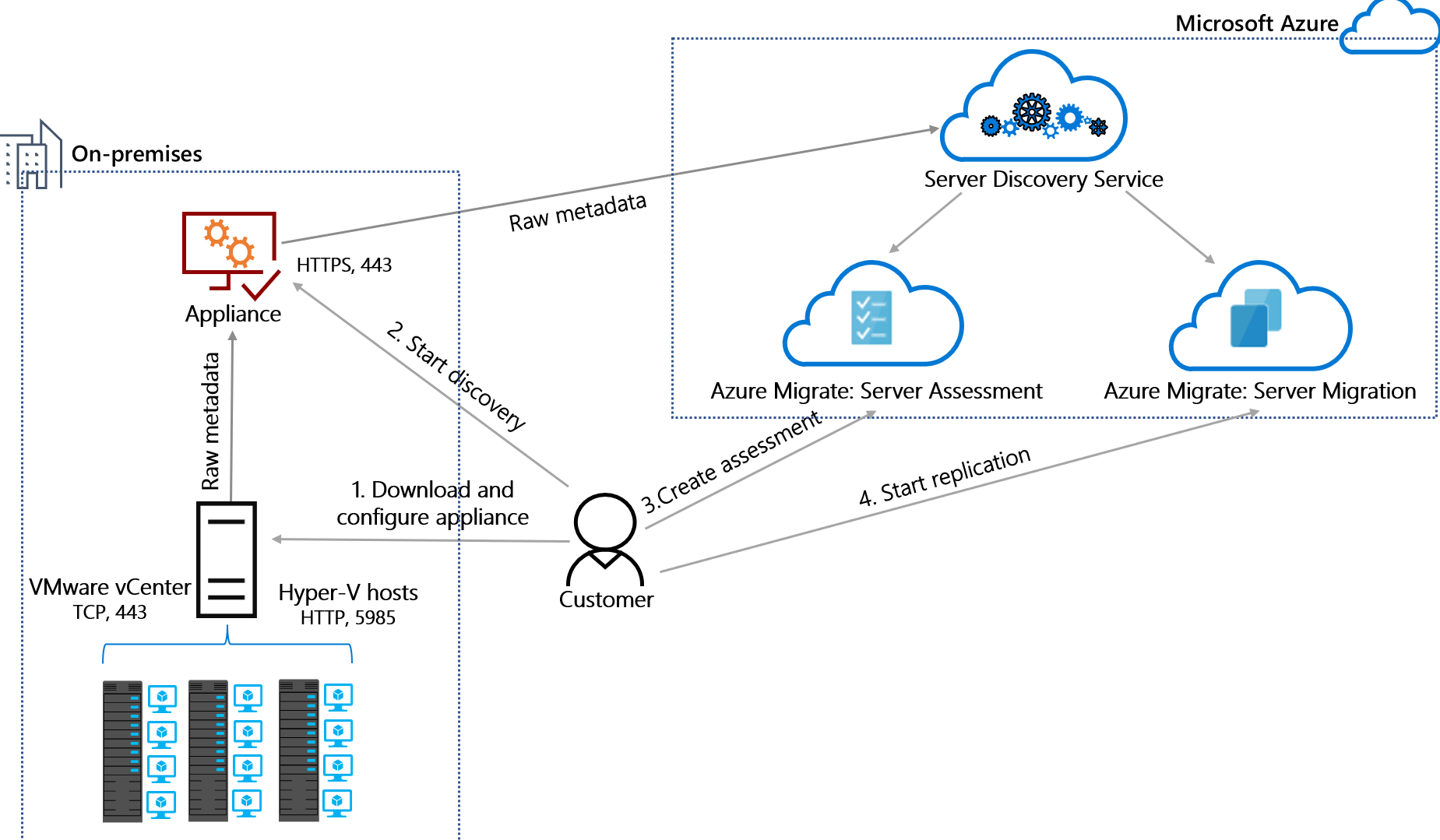
O dispositivo se comunica com as fontes de descoberta usando o processo a seguir.
| Processo | Dispositivo VMware | Dispositivo Hyper-V | Dispositivo físico |
|---|---|---|---|
| Inicie a descoberta | O dispositivo se comunica com o servidor vCenter na porta TCP 443 por padrão. Se o servidor vCenter escutar em uma porta diferente, será possível configurá-lo no gerenciador de configuração de dispositivos. | O dispositivo se comunica com os hosts Hyper-V na porta WinRM 5985 (HTTP). | O dispositivo se comunica com servidores Windows pela porta 5985 (HTTP) do WinRM com servidores Linux pela porta 22 (TCP). |
| Coletar metadados de configuração e desempenho | O dispositivo coleta os metadados de servidores em execução no vCenter Server, usando APIs do vSphere e conectando-se na porta 443 (porta padrão) ou em qualquer outra porta em que cada vCenter Server escuta. | O dispositivo coleta os metadados de servidores em execução em hosts Hyper-V usando uma sessão de modelo CIM com hosts na porta 5985. | O dispositivo coleta metadados de servidores Windows usando a sessão de modelo CIM com servidores na porta 5985 e de servidores Linux usando a conectividade SSH na porta 22. |
| Enviar dados de descoberta | O dispositivo envia os dados coletados para as Migrações para Azure: descoberta, avaliação e Migração e modernização pela porta SSL 443. O dispositivo pode se conectar ao Azure pela Internet ou por meio de emparelhamento privado do ExpressRoute ou circuitos de emparelhamento da Microsoft. |
O dispositivo envia os dados coletados para as Migrações para Azure: descoberta e avaliação pela porta SSL 443. O dispositivo pode se conectar ao Azure pela Internet ou por meio de emparelhamento privado do ExpressRoute ou circuitos de emparelhamento da Microsoft. |
O dispositivo envia os dados coletados para as Migrações para Azure: descoberta e avaliação pela porta SSL 443. O dispositivo pode se conectar ao Azure pela Internet ou por meio de emparelhamento privado do ExpressRoute ou circuitos de emparelhamento da Microsoft. |
| Frequência da coleta de dados | Os metadados de configuração são coletados e enviados a cada 15 minutos. Os metadados de desempenho são coletados a cada 50 minutos para enviar um ponto de dados ao Azure. Os dados de inventário de software são enviados ao Azure uma vez a cada 24 horas. Os dados de dependência sem agente são coletados a cada 5 minutos, agregados no dispositivo e enviados ao Azure a cada 6 horas. Os dados de configuração do SQL Server são atualizados uma vez a cada 24 horas e os dados de desempenho são capturados a cada 30 segundos. Os dados de configuração de aplicativos Web são atualizados a cada 24 horas. Os dados de desempenho não são capturados de aplicativos Web. |
Os metadados de configuração são coletados e enviados a cada 30 minutos. Os metadados de desempenho são coletados a cada 30 segundos e agregados para enviar um ponto de dados a Azure a cada 15 minutos. Os dados de inventário de software são enviados ao Azure uma vez a cada 24 horas. Os dados de dependência sem agente são coletados a cada 5 minutos, agregados no dispositivo e enviados ao Azure a cada 6 horas. Os dados de configuração do SQL Server são atualizados uma vez a cada 24 horas e os dados de desempenho são capturados a cada 30 segundos. |
Os metadados de configuração são coletados e enviados a cada 3 horas. Os metadados de desempenho são coletados a cada 5 minutos para enviar um ponto de dados ao Azure. Os dados de inventário de software são enviados ao Azure uma vez a cada 24 horas. Os dados de dependência sem agente são coletados a cada 5 minutos, agregados no dispositivo e enviados ao Azure a cada 6 horas. Os dados de configuração do SQL Server são atualizados uma vez a cada 24 horas e os dados de desempenho são capturados a cada 30 segundos. |
| Avaliar e migrar | É possível criar avaliações dos metadados coletados pelo dispositivo usando as Migrações para Azure: ferramenta de descoberta e avaliação. Além disso, também é possível iniciar a migração de servidores em execução no ambiente VMware usando a ferramenta de Migração e modernização para orquestrar a replicação do servidor sem agente. |
É possível criar avaliações dos metadados coletados pelo dispositivo usando as Migrações para Azure: ferramenta de descoberta e avaliação. | É possível criar avaliações dos metadados coletados pelo dispositivo usando as Migrações para Azure: ferramenta de descoberta e avaliação. |
Atualizações de dispositivo
O dispositivo é atualizado conforme os serviços de Migrações para Azure em execução no dispositivo são atualizados. Isso ocorre automaticamente, pois a atualização automática está habilitada no dispositivo por padrão. Essa configuração padrão pode ser alterada para uma atualização manual dos serviços do dispositivo.
Desativar atualização automática
No servidor que está em execução no dispositivo, abra o Editor do Registro.
Navegue até HKEY_LOCAL_MACHINE\SOFTWARE\Microsoft\AzureAppliance.
Para desativar a atualização automática, crie uma chave AutoUpdate da chave do Registro com o valor DWORD definido como 0.
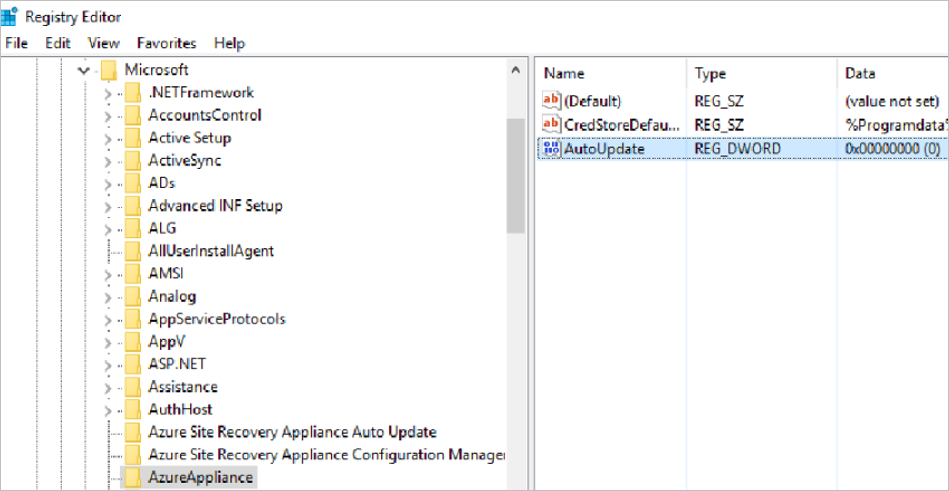
Ativar a atualização automática
A atualização automática pode ser ativada usando um destes métodos:
- Pela exclusão da chave do Registro do AutoUpdate de HKEY_LOCAL_MACHINE\SOFTWARE\Microsoft\AzureAppliance.
- Clique em Exibir serviços de dispositivo nas verificações de atualização mais recentes no painel Configurar pré-requisitos para ativar a atualização automática.
Como excluir a chave do Registro:
- No servidor que está em execução no dispositivo, abra o Editor do Registro.
- Navegue até HKEY_LOCAL_MACHINE\SOFTWARE\Microsoft\AzureAppliance.
- Exclua a chave do Registro AutoUpdate, que foi criada anteriormente para desativar a atualização automática.
Como ativar usando o Configuration Manager do dispositivo, após a conclusão da descoberta:
No gerenciador de configuração do dispositivo, vá para o painel Configurar pré-requisitos
Na verificação de atualizações mais recentes, clique em Exibir serviços de dispositivo e clique no link para ativar a atualização automática.
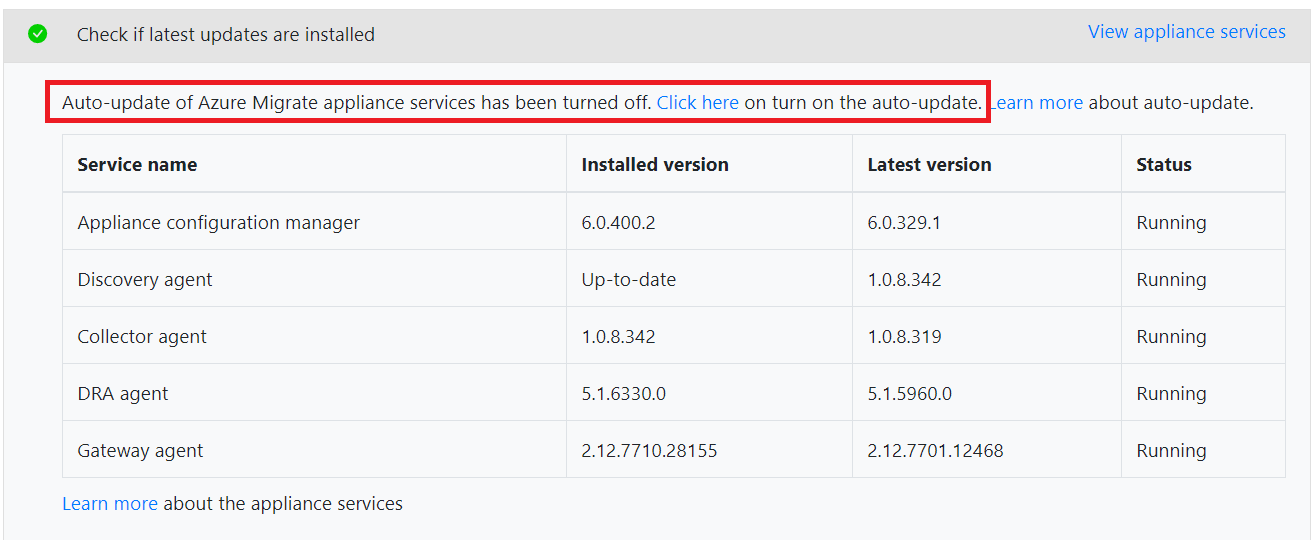
Verificar a versão dos serviços do dispositivo
É possível verificar a versão dos serviços do dispositivo por meio de um destes métodos:
- No Gerenciador de configurações de dispositivo, vá para o painel Configurar pré-requisitos.
- No dispositivo, em Painel de Controle>Programas e Recursos.
Como verificar no Configuration Manager do dispositivo:
No gerenciador de configuração do dispositivo, vá para o painel Configurar pré-requisitos
Na verificação de atualizações mais recentes, clique em Exibir serviços de dispositivo.
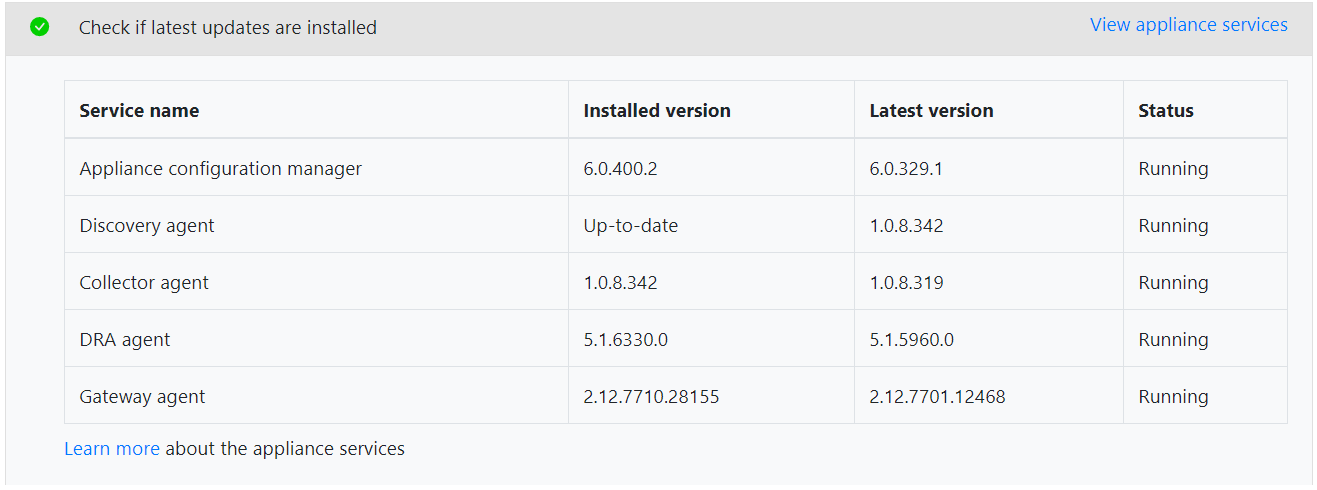
Como verificar no painel de controle:
No dispositivo, clique em Iniciar>Painel de Controle>Programas e Recursos
Verifique as versões dos serviços do dispositivo na lista.
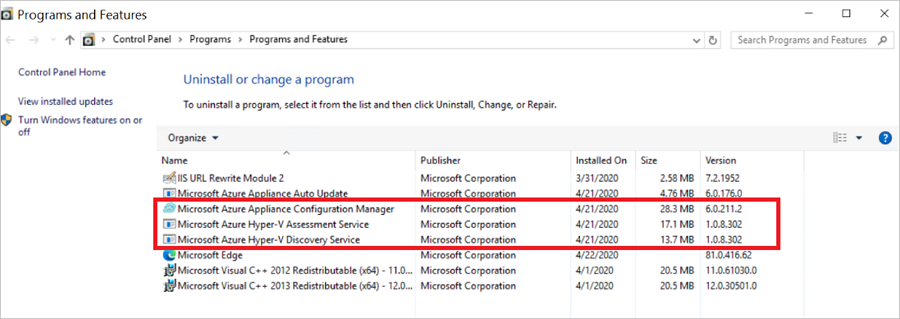
Atualizar manualmente uma versão mais antiga
Se estiver executando uma versão mais antiga de qualquer um dos serviços, você deverá desinstalar o serviço e atualizar manualmente para a versão mais recente.
Para verificar as versões mais recentes do serviço do dispositivo, baixe o arquivo LatestComponents.json.
Após o download, abra o arquivo LatestComponents.json no bloco de notas.
Localize a versão mais recente do serviço no arquivo e o link de download para ela. Por exemplo:
"Name": "ASRMigrationWebApp", "DownloadLink": "https://download.microsoft.com/download/f/3/4/f34b2eb9-cc8d-4978-9ffb-17321ad9b7ed/MicrosoftAzureApplianceConfigurationManager.msi", "Version": "6.0.211.2", "Md5Hash": "e00a742acc35e78a64a6a81e75469b84"Baixe a versão mais recente de um serviço desatualizado, usando o link de download no arquivo.
Após o download, execute o comando a seguir em uma janela de comando do administrador para verificar a integridade do MSI baixado.
C:\> Get-FileHash -Path <file_location> -Algorithm [Hashing Algorithm]Por exemplo:
C:\> CertUtil -HashFile C:\Users\public\downloads\MicrosoftAzureApplianceConfigurationManager.MSI MD5Verifique se a saída do comando corresponde à entrada de valor de hash para o serviço no arquivo (por exemplo, o valor de hash MD5 acima).
Agora, execute o MSI para instalar o serviço. Trata-se de uma instalação silenciosa, e a janela de instalação é fechada após a conclusão.
Após a conclusão da instalação, verifique a versão do serviço em Painel de controle>Programas e Recursos. A versão do serviço já deverá estar atualizada para a mais recente mostrada no arquivo json.
Próximas etapas
- Saiba como configurar o dispositivo para o VMware.
- Saiba como configurar o dispositivo para o Hyper-V.
- Saiba como configurar o dispositivo para servidores físicos.